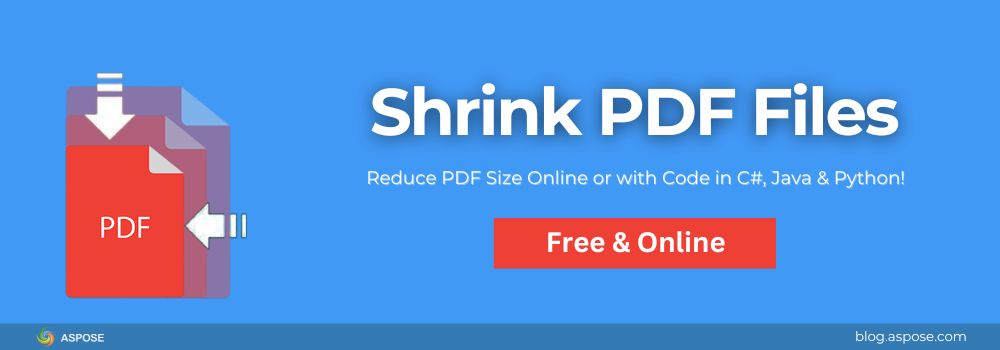Jeśli twój PDF jest zbyt duży, aby wysłać go mailem lub ładowanie go w Internecie zajmuje wieczność, możesz w ciągu kilku sekund zmniejszyć rozmiar PDF. Ten przewodnik pokazuje szybkie sposoby na zmniejszenie rozmiaru PDF, zarówno za pomocą darmowego narzędzia online, jak i programowo w C#, Javie i Python.
Zmień rozmiar PDF online — najszybszy sposób
Dla szybkich, jednorazowych zadań, skorzystaj z naszego darmowego Shrink PDF Tool.

Jak skompresować PDF online
Proszę postępować zgodnie z poniższymi krokami, aby zmniejszyć rozmiar dokumentów PDF online:
- Otwórz narzędzie Shrink PDF Tool.
- Prześlij swój plik PDF.
- Kliknij przycisk Kompresuj.
- Pobierz swój mniejszy plik.
Działa całkowicie w przeglądarce, bez potrzeby pobierania czy instalacji.
Zmień rozmiar PDF programowo — Większa kontrola
Jeśli potrzebujesz powtarzalnego, zautomatyzowanego zmniejszania (np. dla strony internetowej, aplikacji lub workflow), możesz to zrobić w kodzie używając Aspose.PDF. To potężna, wieloplatformowa biblioteka do pracy z plikami PDF w .NET, Java i Python. Zapewnia pełną kontrolę nad zmniejszaniem rozmiaru pliku poprzez kompresję obrazów, usuwanie nieużywanych obiektów, czyszczenie danych metadanych i optymalizację zasobów wewnętrznych. Niezależnie od tego, czy potrzebujesz szybkiego zmniejszenia rozmiaru, czy wysoko dostosowanego procesu optymalizacji, Aspose.PDF czyni to proste i efektywne. W zaledwie kilku linijkach kodu, programiści mogą programowo zmniejszać pliki PDF bez polegania na narzędziach firm trzecich lub Adobe Acrobat.
Jak Aspose.PDF zmniejsza pliki PDF
Kiedy zmniejszasz rozmiar pliku PDF, celem jest redukcja jego rozmiaru bez pogarszania jakości. Aspose.PDF osiąga to poprzez:
- Kompresowanie obrazów (niższa rozdzielczość lub jakość, gdzie to możliwe)
- Usuwanie nieużywanych elementów (takich jak ukryte obiekty i nieużywane czcionki)
- Łączenie zduplikowanych danych (aby uniknąć przechowywania tego samego obrazu lub czcionki wielokrotnie)
- Czyszczenie metadanych (ukryte dane, które dodają ciężaru, ale nie wartości)
Zredukuj rozmiar PDF za pomocą C#
Możesz zmniejszyć rozmiar dokumentu PDF w C# używając Aspose.PDF for .NET w następujący sposób:
Krok 1: Zainstaluj bibliotekę
Zainstaluj z NuGet:
PM> Install-Package Aspose.PDF
Krok 2: Użyj kodu, aby zmniejszyć pliki PDF
Oto przykład C#, który zmniejsza rozmiar pliku PDF:
// Załaduj dokument PDF z określonej ścieżki pliku.
var document = new Document("input.pdf");
// Utwórz obiekt OptimizationOptions, aby zdefiniować ustawienia kompresji
var options = new OptimizationOptions
{
// Usuń nieużywane obiekty z PDF, aby zwolnić miejsce.
RemoveUnusedObjects = true,
// Usuń nieużywane strumienie (dodatkowe dane niezbędne do wyświetlenia)
RemoveUnusedStreams = true,
// Połącz powielające się strumienie, aby identyczne zasoby (np. czcionki, obrazy) były przechowywane tylko raz.
LinkDuplicateStreams = true,
};
// Włącz kompresję obrazu
options.ImageCompressionOptions.CompressImages = true;
// Ustaw jakość obrazu na 75% (równoważy rozmiar pliku i klarowność wizualną)
options.ImageCompressionOptions.ImageQuality = 75;
// Zastosuj ustawienia optymalizacji do dokumentu PDF
document.OptimizeResources(options);
// Zapisz skompresowany plik PDF w określonej ścieżce wyjściowej.
document.Save("shrinked.pdf");
Zmniejszanie plików PDF za pomocą Java
Jako deweloper Java, możesz zmniejszyć rozmiar pliku PDF, używając Aspose.PDF for Java, jak pokazano poniżej:
Krok 1: Dodaj zależność
Dodaj następujące do swojego pom.xml:
<dependency>
<groupId>com.aspose</groupId>
<artifactId>aspose-pdf</artifactId>
<version>25.7</version><!-- Use the latest version -->
</dependency>
Krok 2: Zmniejsz rozmiar PDF w Javie
Oto prosty przykład w Javie, jak zmniejszyć rozmiar dokumentu PDF w Javie:
import com.aspose.pdf.Document;
import com.aspose.pdf.optimization.OptimizationOptions;
public class ShrinkPDF {
public static void main(String[] args) {
// Załaduj dokument PDF z określonej ścieżki pliku
Document document = new Document("input.pdf");
// Utwórz obiekt OptimizationOptions, aby zdefiniować ustawienia kompresji.
OptimizationOptions options = new OptimizationOptions();
// Usuń nieużywane obiekty z PDF, aby zwolnić miejsce
options.setRemoveUnusedObjects(true);
// Usuń nieużywane strumienie (dodatkowe dane niepotrzebne do wyświetlania)
options.setRemoveUnusedStreams(true);
// Połącz duplikujące się strumienie, aby identyczne zasoby (np. czcionki, obrazy) były przechowywane tylko raz.
options.setLinkDuplicateStreams(true);
// Włącz kompresję obrazów
options.getImageCompressionOptions().setCompressImages(true);
// Ustaw jakość obrazu na 75% (równoważy rozmiar pliku i wyrazistość wizualną)
options.getImageCompressionOptions().setImageQuality(75);
// Zastosuj ustawienia optymalizacji do dokumentu PDF
document.optimizeResources(options);
// Zapisz skompresowany (zmniejszony) plik PDF w określonej ścieżce wyjściowej
document.save("shrinked.pdf");
}
}
Zwiększ rozmiar PDF w Python
Z Aspose.PDF for Python możesz łatwo zmniejszyć rozmiar PDF w następujący sposób:
Krok 1: Zainstaluj bibliotekę
Użyj pip, aby zainstalować:
pip install aspose-pdf
Krok 2: Uruchom skrypt, aby zmniejszyć PDF
Uruchom skrypt, aby szybko zmniejszyć swój plik PDF i wygenerować mniejszy, zoptymalizowany plik gotowy do udostępnienia lub przechowywania.
import aspose.pdf as ap
# Załaduj dokument PDF z określonej ścieżki pliku
document = ap.Document("input.pdf")
# Utwórz obiekt OptimizationOptions, aby zdefiniować ustawienia kompresji.
options = ap.optimization.OptimizationOptions()
# Usuń nieużywane obiekty z PDF, aby zwolnić miejsce.
options.remove_unused_objects = True
# Usuń nieużywane strumienie (dodatkowe dane niepotrzebne do wyświetlenia)
options.remove_unused_streams = True
# Połącz duplikaty strumieni, aby identyczne zasoby (np. czcionki, obrazy) były przechowywane tylko raz.
options.link_duplicate_streams = True
# Włącz kompresję obrazu
options.image_compression_options.compress_images = True
# Ustaw jakość obrazu na 75% (wyważa rozmiar pliku i klarowność wizualną)
options.image_compression_options.image_quality = 75
# Zastosuj ustawienia optymalizacji do dokumentu PDF
document.optimize_resources(options)
# Zapisz skompresowany (zmniejszony) plik PDF w określonej ścieżce wyjściowej.
document.save("shrinked.pdf")
Szybkie wskazówki dla najlepszych wyników
- Dla wiadomości e-mail: Trzymaj poniżej 5 MB, aby zapewnić płynne wysyłanie.
- Dla sieci: Zmniejsz DPI obrazu do 150 lub mniej.
- For archiving: Remove metadata and private info to save space and protect privacy.
Get a Free License
Czy chcesz spróbować Aspose.PDF bez ograniczeń? Proszę zdobądź darmową tymczasową licencję i odblokuj pełne funkcje. To pozwala na zmienianie rozmiaru, kompresowanie i manipulowanie plikami PDF bez żadnych ograniczeń.
Shrink PDF: Darmowe zasoby
Odkryj dodatkowe darmowe narzędzia PDF zasilane przez Aspose.PDF lub zagłębiaj się w dokumentację dla programistów, aby uzyskać szczegółowe przewodniki, dokumentację API i praktyczne przykłady, korzystając z poniższych zasobów:
FAQ
Q: Czy zmniejszanie pliku PDF jest tym samym co jego kompresja?
A: Tak, oba terminy oznaczają zmniejszenie rozmiaru pliku, ale zmniejszenie” jest bardziej potoczne, a kompresja” jest bardziej techniczne.
Q: Czy zmniejszenie rozmiaru PDF wpłynie na jakość?
A: Jeśli obniżysz jakość obrazu zbyt mocno, tak. Celuj w 70–80% jakości obrazu dla równowagi.
Q: Can I shrink multiple PDFs at once?
A: Tak, za pomocą narzędzia online lub programowo w pętli z Aspose.PDF.
Wniosek
Zmniejszanie pliku PDF może zająć zaledwie 10 sekund online lub być równie potężne jak w pełni zautomatyzowane rozwiązanie w kodzie. Dzięki Aspose.PDF masz kontrolę nad równowagą między rozmiarem pliku a jakością, więc Twoje pliki PDF są zawsze szybkie do udostępnienia, łatwe do przechowywania i przyjemne do przeglądania.
Masz pytania? Skontaktuj się z nami w każdej chwili na naszym free support forum.